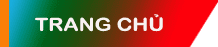Sử dụng LiteSpeed Web Cache Manager trong cPanel
Mục lục
Hướng dẫn sử dụng tính năng LiteSpeed Web Cache Manager trong cPanel của WordPress Hosting.

Vào hôm qua, 02/07/2019, chúng tôi đã kích hoạt tính năng LiteSpeed Web Cache Manager trên toàn bộ dịch vụ WordPress Hosting. Như vậy, kể từ thời điểm này, các bạn có thể toàn quyền kiểm soát LSCache trên website của mình khi kết hợp nó với plugin LiteSpeed Cache. Nếu bạn chưa biết thì LSCache là một giải pháp bộ nhớ đệm cao cấp dành cho web server LiteSpeed, giúp tăng tốc độ load và khả năng chịu tải cho website. Hãy bớt ít phút để cùng WP Căn bản tìm hiểu xem tính năng này hoạt động ra sao nhé.
Tham khảo thêm:
- Hướng dẫn cài LiteSpeed Cache cho WordPress một cách đơn giản
- Hướng dẫn thiết lập Object Cache trên plugin LiteSpeed Cache
LiteSpeed Web Cache Manager trong cPanel
Để sử dụng tính năng này, trước tiên các bạn cần đăng nhập vào cPanel, tìm mục LiteSpeed Web Cache Manager.

Click vào, các bạn sẽ nhìn thấy giao diện của nó trông giống như hình bên dưới:

LiteSpeed Web Cache Manager không có quá nhiều tính năng, trong đó:
1. Flush LSCache: click nút Flush All để xóa toàn bộ LSCache trên host. Nếu bạn muốn xóa LSCache cho từng site cụ thể, vui lòng sử dụng plugin LiteSpeed Cache được cài trên site. Danh sách các nền tảng được LiteSpeed viết sẵn plugin hỗ trợ, các bạn có thể xem tại đây.
2. LiteSpeed Cache Management: cho phép bạn tắt/ bật LSCache cho từng website có trên host. Trước mắt, nó chỉ mới hỗ trợ nền tảng WordPress. Click vào nút Scan để hệ thống tìm tất cả các website WordPress đã được cài đặt trên host.

Kết quả sẽ trông giống như thế này:

- Click vào nút Disable/ Enable để tắt/ bật LSCache cho website tương ứng. Theo mặc định, tất cả các gói host do chúng tôi cung cấp đều sẽ được bật sẵn LSCache.
- Click vào nút Flag/ Unflag để gắn cờ/ bỏ gắn cờ cho website tương ứng. Việc gắn cờ sẽ giúp bạn ngăn chặn hệ thống tự động cài đặt plugin LiteSpeed Cache lên website WordPress nằm trên host (trong trường hợp bạn muốn sử dụng plugin tạo cache khác). Tuy nhiên, chúng tôi không khuyến khích làm điều này, bởi vì trên host LiteSpeed, không có plugin nào có thể mang lại hiệu năng tốt hơn cho website WordPress của bạn ngoài LiteSpeed Cache.
3. Hai mục Settings và Advanced các bạn không cần phải quan tâm đến, mà tốt nhất là không động đến vì chúng không cần thiết cho người dùng cuối.
Hy vọng với tính năng nhỏ này, các bạn sẽ có một trải nghiệm tốt hơn trong việc quản lý bộ nhớ đệm LSCache cho các website WordPress của mình.
Nếu bạn thích bài viết này, hãy subscribe blog của tôi để thường xuyên cập nhật những bài viết hay nhất, mới nhất qua email nhé. Cảm ơn rất nhiều. 🙂